1、进行打开vmware虚拟之后,进行点击菜单中的“虚拟机”的选项菜单。

2、弹出了下拉菜单中进行选择为“安装vmware tools”的选项菜单。

3、这样就会虚拟机的系统中弹出了一个dvd驱动器的进行点击运行setup64.exe
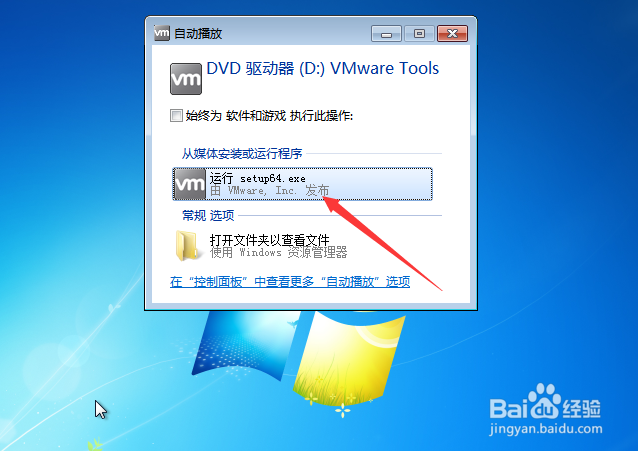
4、这样就开始对驱动上安装的初始化。

5、进入到了欢迎的界面中之后,进行点击下一步的按钮的菜单。这样所有步骤一直点击下一步即可。
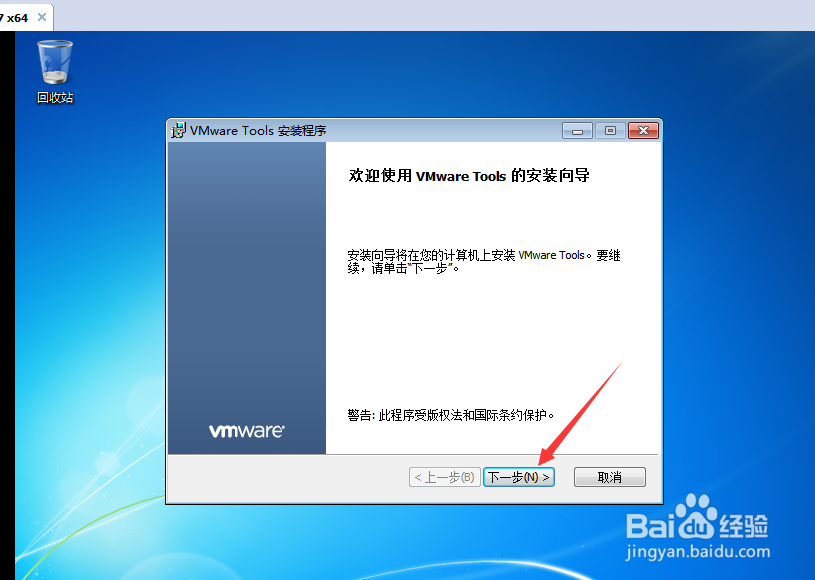
6、安装完成之后,还需要进行重启系统的虚拟机,进行把本地的文件进行拖动到虚拟机当中。
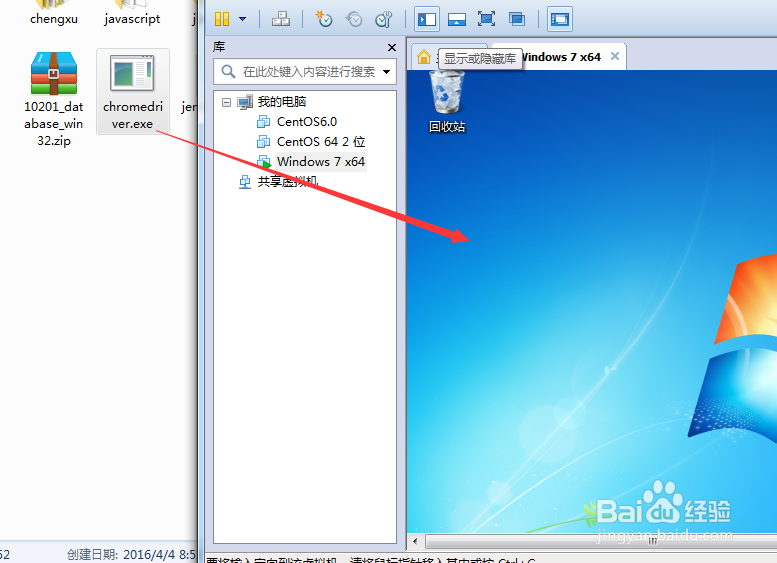
7、这样在虚拟机的当中可以看到的文件,说明的是文件上传成功了。
